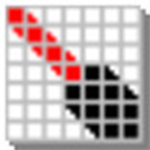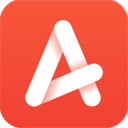KK教程資訊:帶你了解最前沿的技術、資訊,海納百川,學無止境!
圖片粘貼到Word顯示不全怎么辦?Word圖片顯示不全的詳細解決方法
2021-09-15作者:KK小編來源:KK下載站整理
圖片粘貼到Word顯示不全怎么辦?最近有網友反映,他將圖片復制到Word中使用的時候,發現圖片顯示不全,word中無法完整的現實圖片內容,他想要咨詢一下有什么好的解決方法。針對這種情況KK小編給大家分享一下Word圖片顯示不全的詳細解決方法,有相同問題的朋友可以一起來看看哦!
Word中圖片只顯示一半
1、使用鼠標點擊選擇圖片,在開始界面點擊段落欄目底部右側的小箭頭。
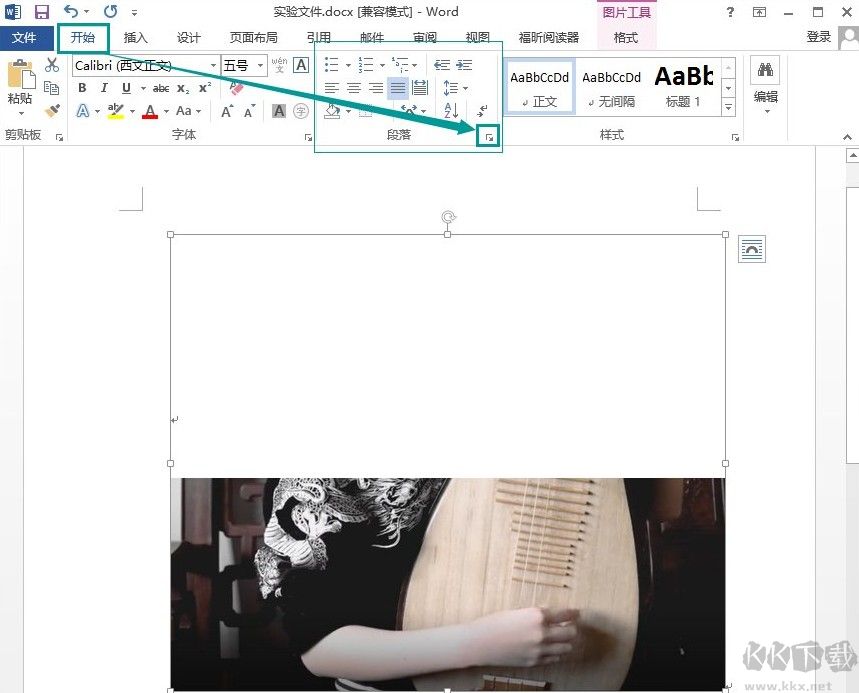
2、在彈出的段落格式對話框中,你會發現,它的行距是設定的固定值,如果你的也是,那就找到問題了。
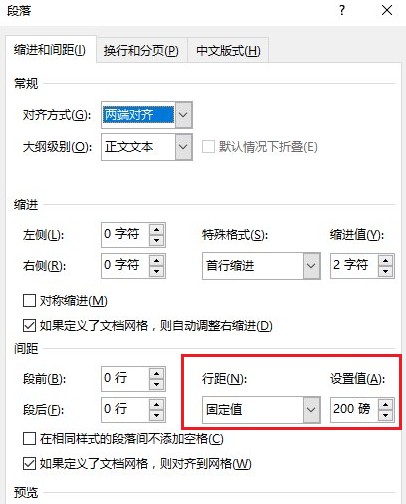
3、那么,接下來就簡單了,直接修改行距,把固定值修改為其它任何一個都行,我這里就選擇了1.5倍行距為例。
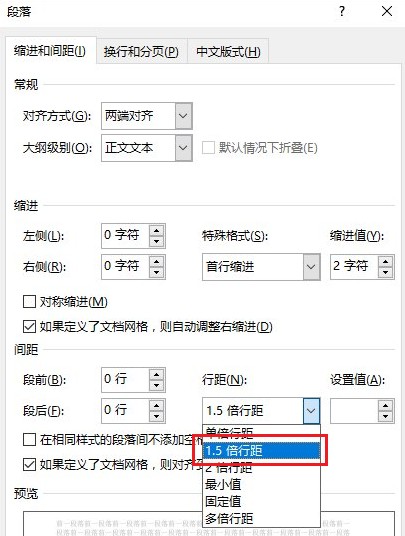
4、確定之后,你回到Word圖片,就會發現你的圖片顯示完全了吧,輕松搞定!
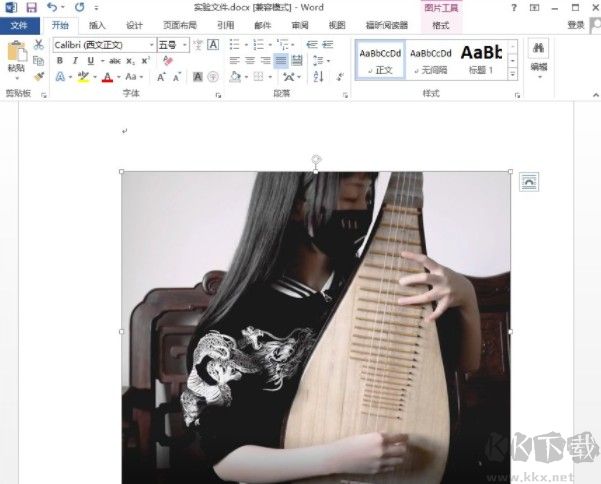
不顯示圖片只顯示圖片框
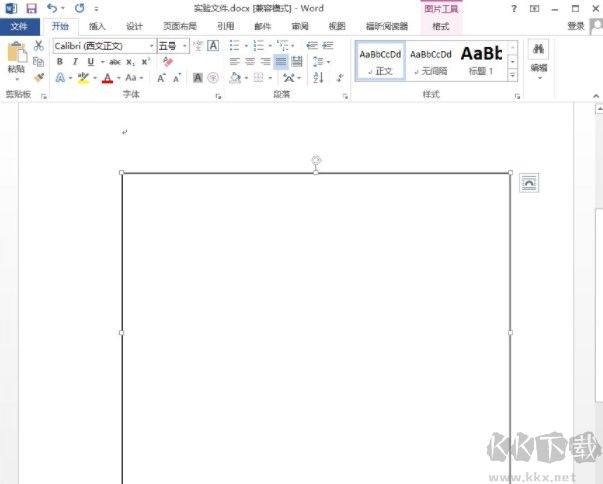
1、點擊Word左上角Office徽標,下拉菜單—>Word選項(選項)。
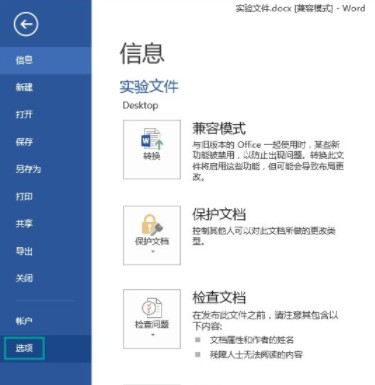
2、在彈出的對話框中,選擇高級—>下拉滾動一下,看到顯示文本內容—>你會看到一個顯示圖片框的選項給勾選上了,把勾去掉就可以了。如圖。
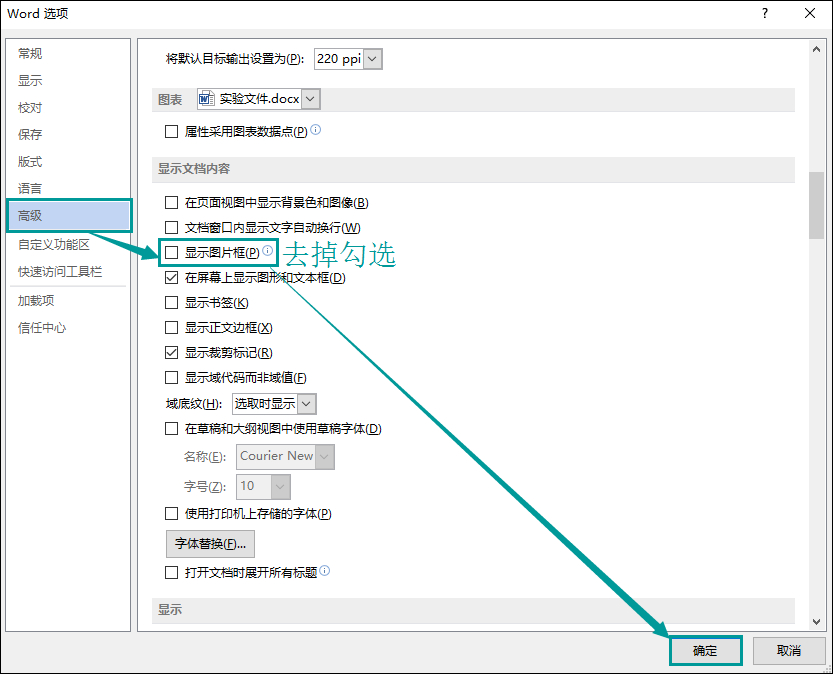
3、確定之后,你就會發現,一切又恢復正常了!
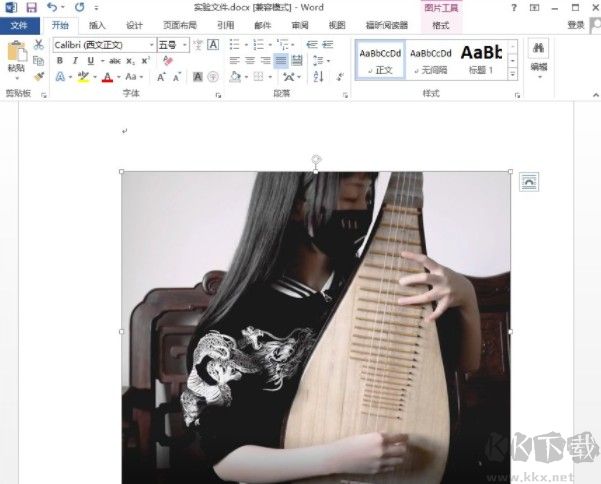
以上就是關于圖片粘貼到Word顯示不全怎么辦的解決方法,大家只需要按照上面的方法來進行設置,就可以在word中正常顯示圖片了。
圖片粘貼到Word顯示不全怎么辦
Word中圖片只顯示一半
1、使用鼠標點擊選擇圖片,在開始界面點擊段落欄目底部右側的小箭頭。
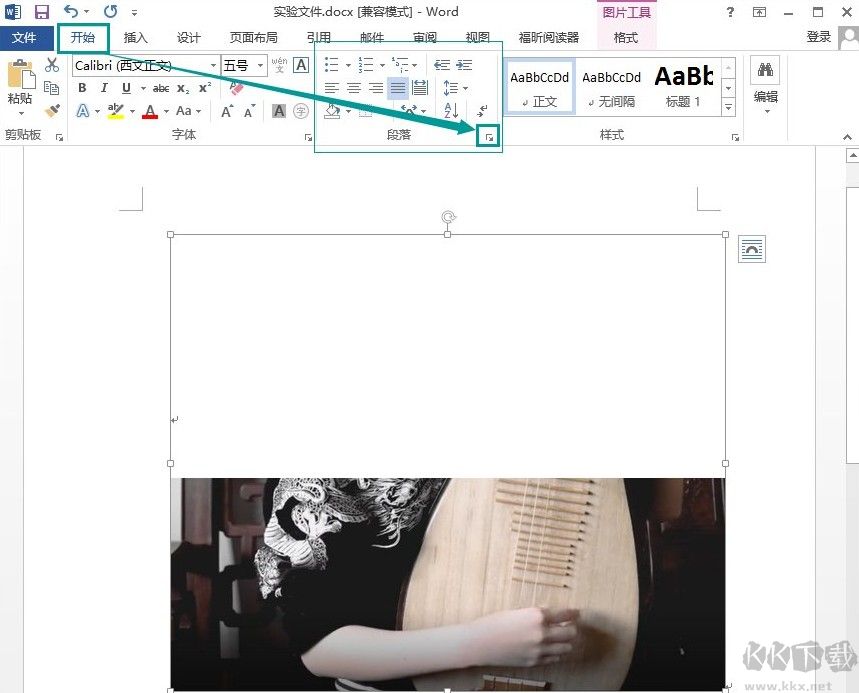
2、在彈出的段落格式對話框中,你會發現,它的行距是設定的固定值,如果你的也是,那就找到問題了。
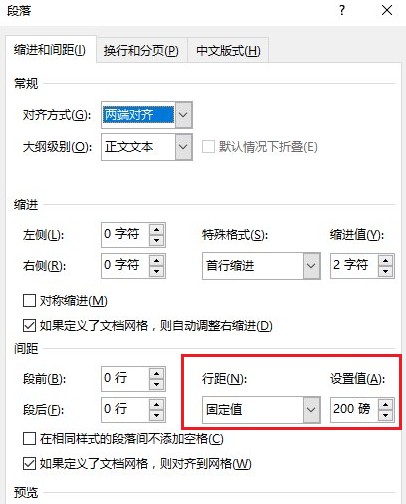
3、那么,接下來就簡單了,直接修改行距,把固定值修改為其它任何一個都行,我這里就選擇了1.5倍行距為例。
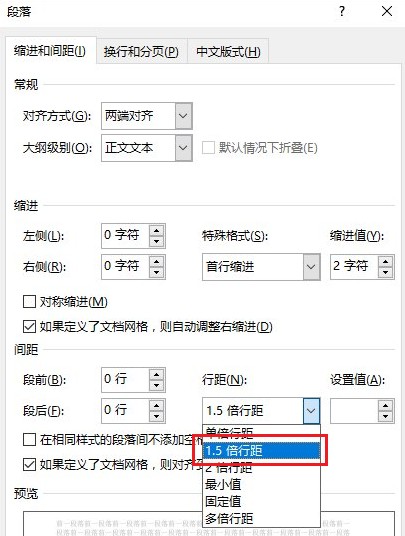
4、確定之后,你回到Word圖片,就會發現你的圖片顯示完全了吧,輕松搞定!
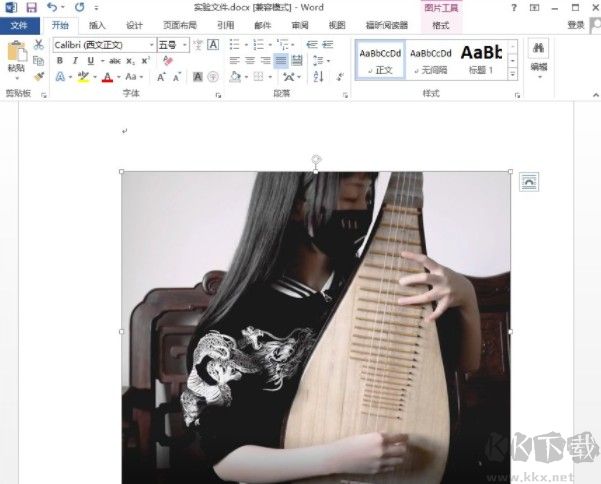
不顯示圖片只顯示圖片框
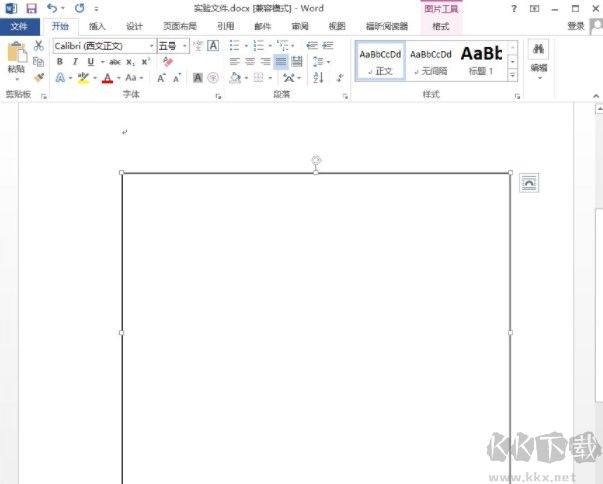
1、點擊Word左上角Office徽標,下拉菜單—>Word選項(選項)。
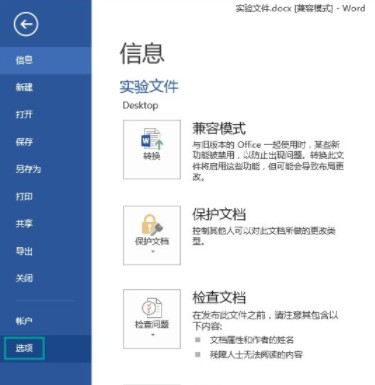
2、在彈出的對話框中,選擇高級—>下拉滾動一下,看到顯示文本內容—>你會看到一個顯示圖片框的選項給勾選上了,把勾去掉就可以了。如圖。
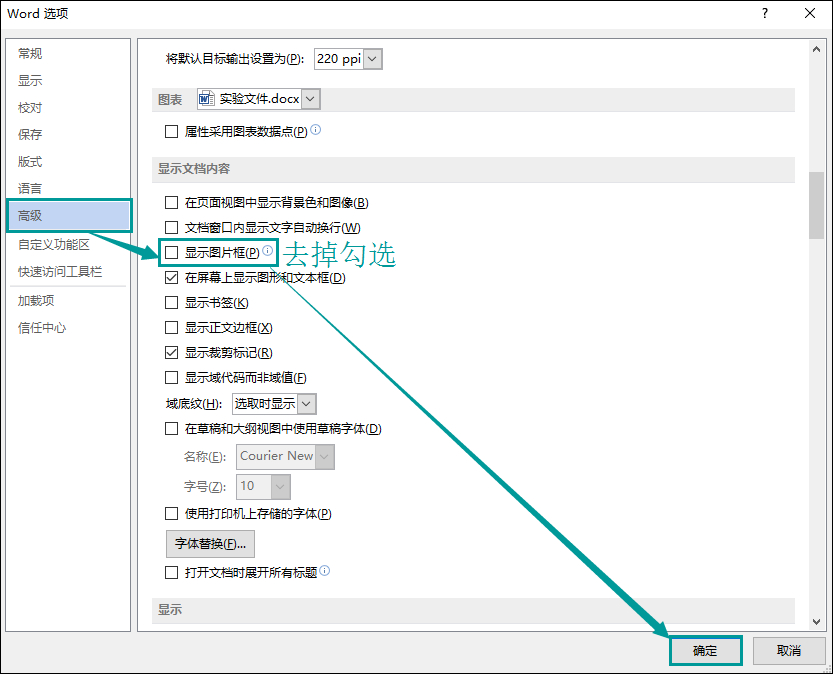
3、確定之后,你就會發現,一切又恢復正常了!
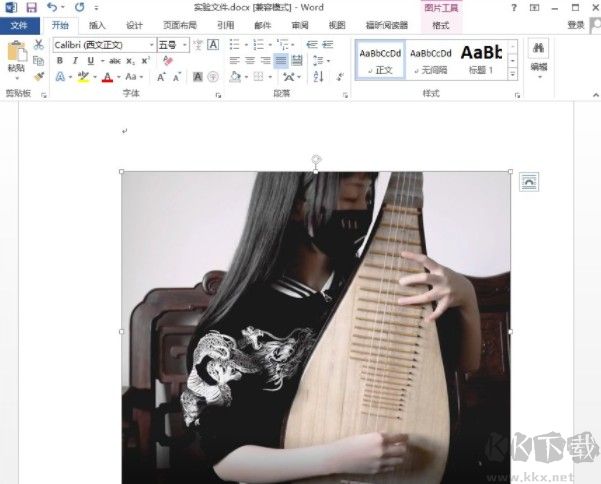
以上就是關于圖片粘貼到Word顯示不全怎么辦的解決方法,大家只需要按照上面的方法來進行設置,就可以在word中正常顯示圖片了。
Tags:責任編輯:KK小編
相關文章
猜你喜歡
熱門文章
沙盒與副本吃雞模式
 沙盒與副本是一個帶有生存建造和刷裝備要素的IO類游戲。和你曾玩過的刷裝備RPG類似,你的主要目的就是反復擊敗敵人、升級刷裝備, 不過生存建造要素給了你更多的發揮空間。...
沙盒與副本是一個帶有生存建造和刷裝備要素的IO類游戲。和你曾玩過的刷裝備RPG類似,你的主要目的就是反復擊敗敵人、升級刷裝備, 不過生存建造要素給了你更多的發揮空間。...- 《誅仙世界》
- win10右下角的天氣和資訊怎么關閉
- 羊了個羊通關方法(親測有效)_羊了個羊通關教程[把難度降低]
- 第五人格許愿碼怎么領?第五人格最新許愿碼免費領取2022[可用]
- CAD無法復制編輯:此塊含有代理對象,不能在塊編輯器中進行編輯的解決方法
- P2PWIFICAM如何連接監控設備?P2PWIFICAM使用方法
- AirMirror怎么控制另一部手機?AirMirror遠程控制方法
- 魔影工廠怎么壓縮視頻大小?魔影工廠壓縮視頻的方法
- 魔影工廠怎么轉換格式?魔影工廠轉換視頻格式的方法
本類排行
- 1WPS2019專業版永久激活碼(序列號)+激活方法2021
- 2您的帳戶已在App Store和iTunes中被禁用三種解決方法
- 3迅雷應版權方要求無法下載,2020親測能用下載敏感資源解決方法
- 4GIF出處怎么找?幾種方法找到GIF出處
- 5琉璃神社怎么下載?琉璃神社資源下載方法詳解
- 6SecureCRT注冊碼最新分享(SecureCRT激活碼)2020
- 7WPS2019永久激活碼(專業增強版最新終身授權序列號)
- 8mobaxterm設置中文怎么弄?mobaxterm設置中文教程
- 9Office2016激活密鑰專業增強版(神Key)Office2016永久激活密鑰[2022.3更新]
- 10WPS專業版激活碼[長期更新]WPS激活碼永久激活 2022.4
相關下載
關注KK手機站